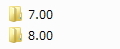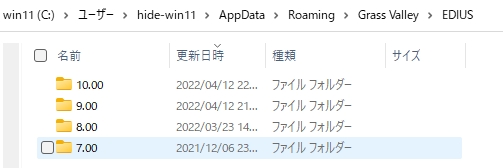EDIUSの初期化

目次 -index-
EDIUSをアンインストールしてもシステム設定やユーザー設定などで行った設定、ファイル履歴、画面レイアウト、また、ユーザープリセットエフェクトファイルなどは初期化されませんが、EDIUSの動作がおかしくなったり、インストール直後の状態に戻したい時ってありますよね。そんなEDIUSの設定を完全に初期化する方法を紹介します。尚、隠しフォルダを弄ったりするので自己責任でお願いします。
EDIUSの初期化
EDIUSの初期化といってもWindowsの隠しフォルダであるAppData内にあるGrsss Valley関連のフォルダ名を改名または削除するだけです。尚、公式サイトにも記事がアップされていたのでそちらも併せて参照して下さい。
初期化する前に隠しフォルダはデフォルトでは非表示になっているので表示されない設定になっている場合は、リンク先の記事を参考に表示する設定にしておきます。
あとWindows7で説明してますがOSによっては多少操作が異なると思います。尚、削除する場合はユーザープリセットエフェクトも削除されるので自作のユーザープリセットエフェクトがある場合は必ずエクスポートしてバックアップしておいて下さい。
まずはEDIUSが起動している場合は終了させ、以下のアドレスの「Grass Valley」フォルダを開きます。
C:\Users\(ユーザー名)\AppData\Roaming\Grass Valley
「Grass Valley」フォルダのフォルダ名を「Grass Valley_1」等に変更してからEDIUSが起動すると「Grass Valley」フォルダが新規作成されて結果的に設定が初期化されます。「GV Browser」はPro8にだけあるフォルダでNeo3.5などにはありません。
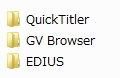
因みに複数のバージョンのEDIUSをインストールしている場合は、各フォルダの下位フォルダがバージョンごとに分けられています。
設定のバックアップと復元(リストア)
「QuickTitler」と「EDIUS」フォルダをコピーして保存しておけばそれがバックアップファイルとなりますし、上位フォルダの「Grass Valley」をバックアップしておくのもフォルダがひとつなので簡単です。
元の設定環境に戻したい場合は現在ある「Grass Valley」フォルダを削除して解明したフォルダを元の名前に書き換えるだけで元の環境に戻せます。特にOSの再インストールを頻繁に行う人には簡単に元の設定環境に戻せるのでおススメですね。
ただ、Pro8とNeo3.5などの複数のバージョンのEDIUSをインストールしているとフォルダの中にNeo3.5用(7.00)とPro8用(8.00)の複数のフォルダが作成されるので間違わないように注意する必要があります。